Cómo crear, unirse y usar espacios de Twitter en 2021 (guía)
En diciembre pasado, Twitter lanzó sus salas de audio en vivo con ‘Spaces’ en versión beta privada para usuarios de iOS. Desde entonces, la compañía ha ampliado las pruebas a algunos usuarios de Android. Si se pregunta de qué se trata Twitter Spaces o tiene curiosidad por saber si debe usar la función, ha venido al lugar correcto. En este artículo, hemos cubierto todo lo que necesita saber para usar Twitter Spaces, incluido cómo crear, unirse y usar la función.
Utilice Twitter Spaces en Android e iOS (2021)
¿Qué es un espacio de Twitter?
Twitter Spaces es un Función similar a una casa club que le permite crear o unirse a salas de audio en vivo en la plataforma. Dado que la función está integrada en Twitter, los creadores no tienen que pasar por la molestia de crear una nueva audiencia o seguidores para interactuar con sus seguidores de Twitter.
Twitter es actualmente probando Spaces tanto en Android como en iOS. Por lo tanto, la función, especialmente la capacidad de crear un espacio, aún no está ampliamente disponible. La empresa también tiene planes de llevar Twitter Spaces a la versión web en el futuro previsible.
Los espacios de Twitter son públicos por defecto por ahora. Como resultado, cualquiera en Twitter puede unirse a tu espacio. Sin embargo, puede apagar el micrófono y solo permitir que otros se unan como oyentes o dejar la opción abierta para que ellos decidan. Aunque las cuentas con tweets protegidos no pueden alojar un espacio, pueden unirse a espacios alojados por otros. No puede acceder a una sesión de Space una vez que finaliza. Sin embargo, Twitter conservará copias de audio y subtítulos durante 30 días.
Según Twitter, un total de 11 personas, incluido el anfitrión, pueden hablar simultáneamente en un espacio. Además, hay sin límite en el número de oyentes, y puede hacer que cientos o miles de sus seguidores se unan al mismo tiempo. Tus seguidores verán una sesión de espacio activa en la parte superior de la línea de tiempo en la sección Flotas.
Crea un espacio de Twitter
1. Para crear un espacio, toca el botón flotante ‘+’ en la parte inferior derecha y elija ‘Espacios’ de las opciones disponibles.
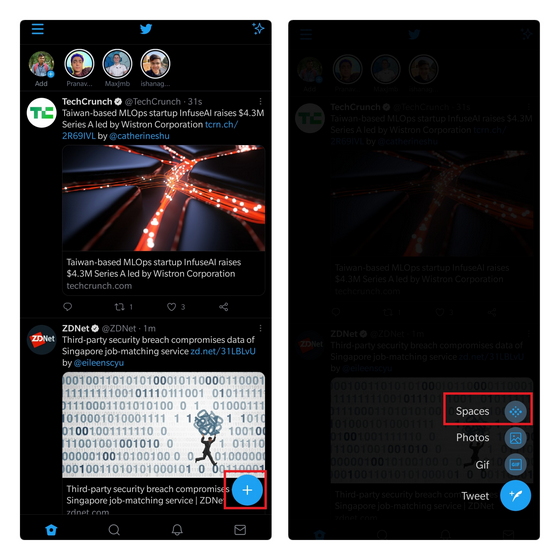
2. Twitter ahora le pedirá que le dé un nombre al espacio. Elija un nombre relevante para la discusión y toque en ‘Iniciar su espacio’ para continuar.
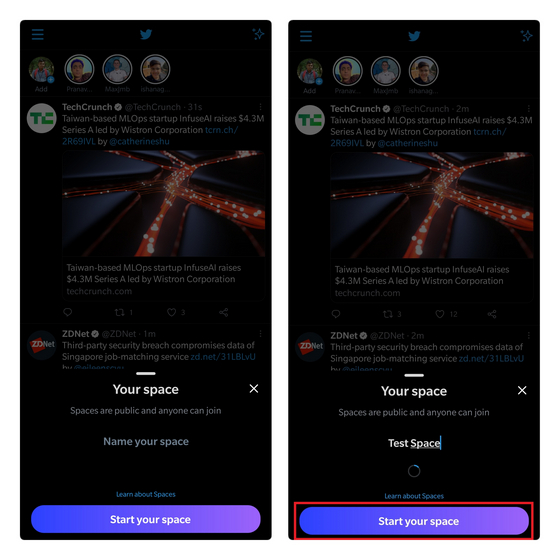
Configurar espacios
1. Cuando cree un espacio por primera vez, su micrófono se apagará. Para habilitar el micrófono, toque el botón de micrófono presente en la parte inferior izquierda.
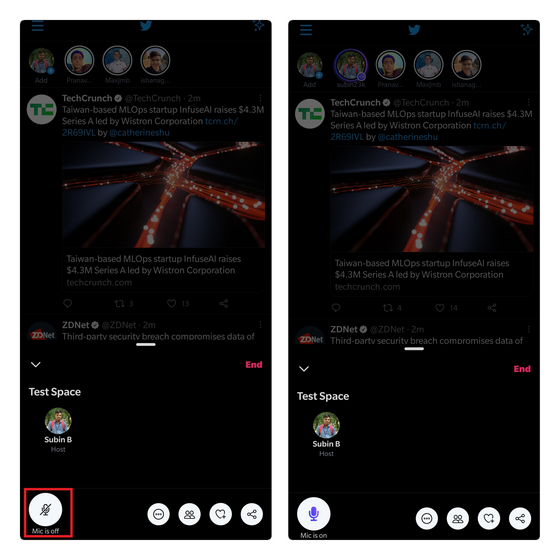
2. Toque en el menú de tres puntos horizontales y elija ‘Ajustar configuración’ para habilitar o ver subtítulos.
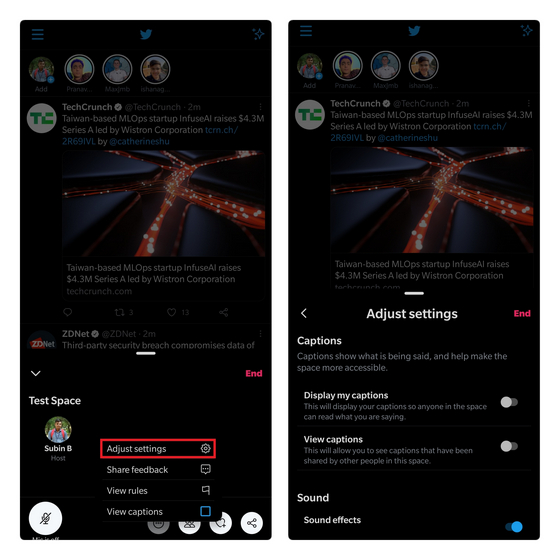
3. Puede tocar la flecha hacia abajo presente sobre el encabezado Espacio para minimizar el Espacio. De esta manera, puede continuar desplazándose por su feed mientras escucha una sesión de Space. También vale la pena señalar que no se desconectará de un espacio si cambia a una aplicación diferente.
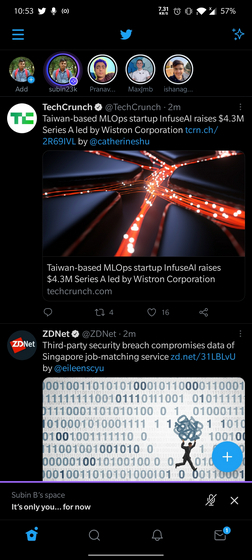
Invite a los usuarios a su espacio
1. Puedes invitar a personas a tu espacio de tres formas. Puedes enviar la invitación a través de DM de Twitter, tuitear el enlace del Espacio o copiar el enlace para compartirlo en otras plataformas. Para hacer cualquiera de estos, toca el botón ‘Compartir’ en la interfaz de usuario de Space.
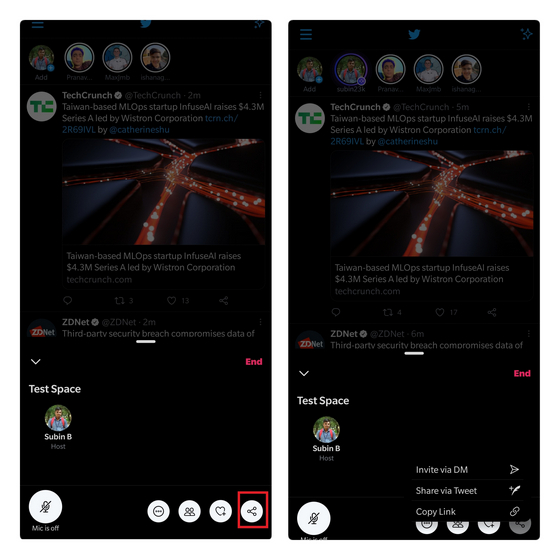
2. Puede administrar a los participantes desde la sección Invitados. Desde aquí, puede ver a los oradores, a los oyentes y aprobar las solicitudes de voz de los oyentes.
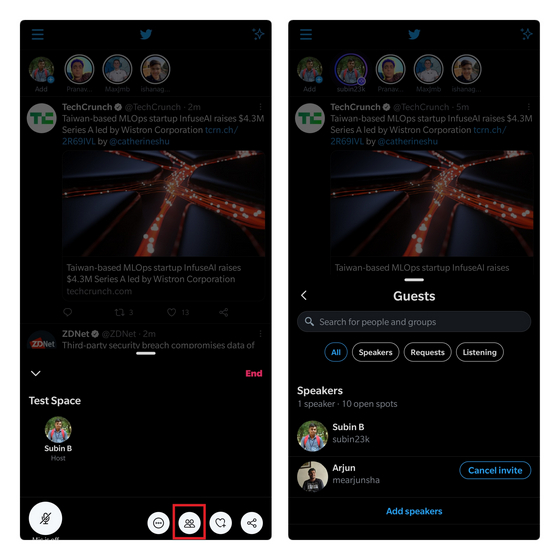
Únete a un espacio de Twitter
1. Si está siguiendo al anfitrión de Space, verá un indicador de Space púrpura en la parte superior de su línea de tiempo. Puede tocarlo y presione ‘Unirse a este espacio’ para unirse. Tiene la opción de unirse como oyente o orador, pero el anfitrión tendrá que aprobar su solicitud para hablar antes de que pueda hablar en el Espacio.
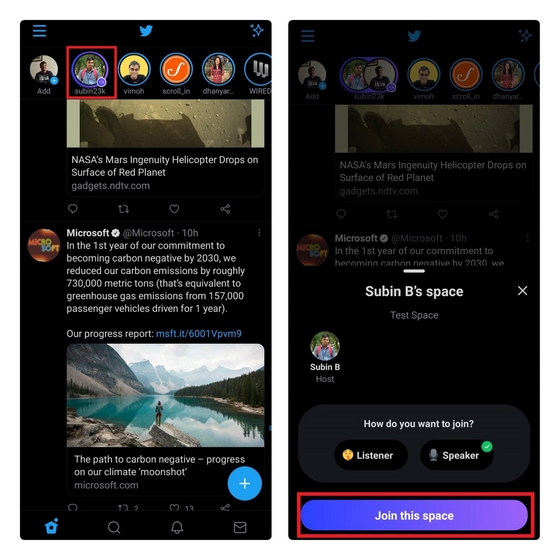
2. Puedes usar reacciones emoji para transmitir tus emociones sin tener que hablar en Twitter Spaces. Para hacerlo toca el botón emoji (el corazón con un icono más) en la parte inferior derecha y elija uno de los emojis disponibles (no reacciona enojado  , tristemente). Todos los participantes verán la reacción del emoji en su avatar de Space.
, tristemente). Todos los participantes verán la reacción del emoji en su avatar de Space.
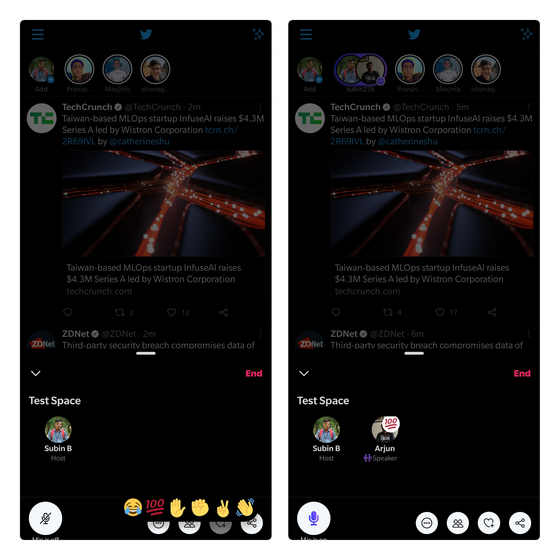
Finalizar una sesión espacial
1. Una vez que esté listo para terminar la discusión, puede tocar el botón ‘Finalizar’ para cerrar la ventana de Espacios. Cuando aparece la advertencia, toque en ‘Sí, Fin’ para confirmar.
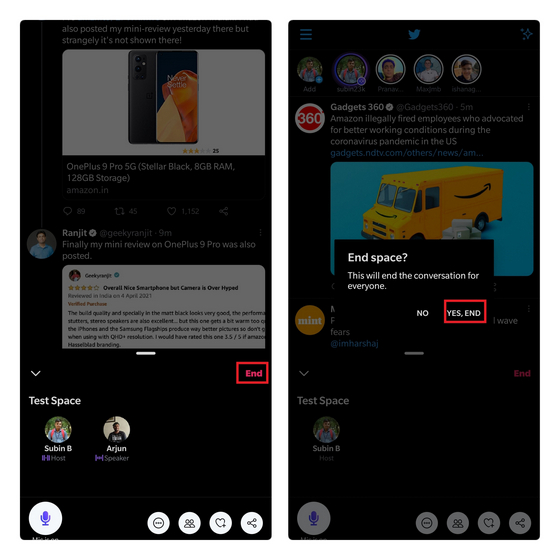
2. Los oyentes pueden salir fácilmente de Spaces en cualquier momento tocando el botón “Salir” en la esquina superior derecha. Todos serán expulsados automáticamente del espacio una vez que el anfitrión termine la discusión.
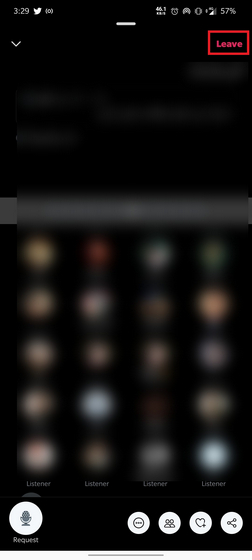
Descubra los espacios activos de Twitter
1. Puede utilizar la función de búsqueda de Twitter para descubrir espacios activos. Todo lo que tienes que hacer es ingresar ‘twitter.com/i/spaces’ en la barra de búsqueda. Usar este enlace para ver una lista de los espacios de Twitter en curso. No hace falta decir que solo puedes descubrir los espacios que se comparten como tweet a través de este método.
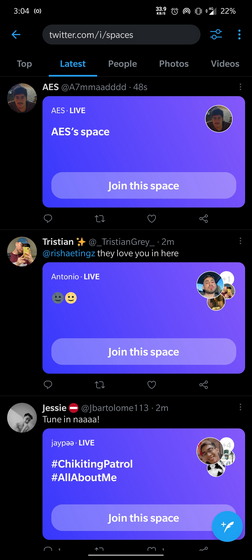
2. Otro gran recurso para descubrir espacios activos es un sitio web no oficial llamado Twitterspaces.global. El sitio web esencialmente enumera los últimos tweets con un enlace Space. Hasta que Twitter finalmente cree una sección dedicada para ayudar a los usuarios a descubrir nuevos espacios, puede usar cualquiera de estos métodos para encontrar salas de audio activas.
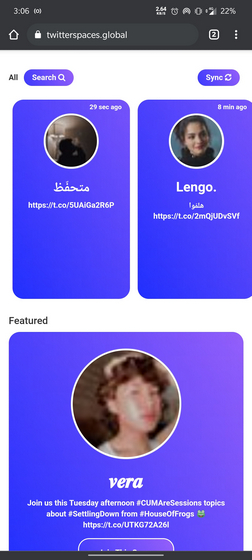
Utilice espacios de Twitter para participar en debates
Twitter Spaces es una implementación eficiente de salas de audio, pero está lejos de ser la única. Excluyendo a Clubhouse, las empresas de tecnología como Facebook, LinkedIn, Telegram e Instagram han estado trabajando para agregar la función a sus plataformas, siendo la última de ellas los canales escénicos de Discord. Será interesante ver si los usuarios continúan usando las salas de audio una vez que la novedad desaparece. Independientemente de lo que depare el futuro para estas salas de audio inspiradas en la casa club, pruebe Spaces y comparta sus pensamientos con nosotros en la sección de comentarios a continuación.



